QuickTime Player Slow Motion: Definitivt sätt att sakta ner din video
För detta ändamål kan du hitta flera långsamma videoredigeringsprogram på webben. Många spelare har en inbyggd funktion som låter dig sakta ner din film manuellt. QuickTime Player är ett program som kan spela alla mediaformat du behöver. Det är enkelt att ignorera kraften i den pålitliga och konsekventa QuickTime Player. Utöver möjligheten att spela musik och videofiler, är QuickTime utrustad med flera viktiga funktioner som hjälper dig att hantera dina mediefiler. Här är hur QuickTime slowmotion en video i tre enkla steg.
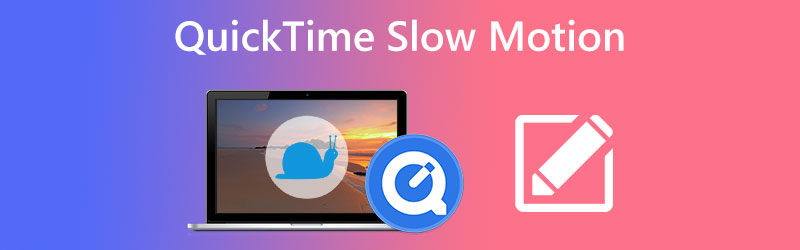
- Del 1. Hur man skapar en slow motion-video i QuickTime
- Del 2. Hur man inaktiverar slowmotion-funktionen i QuickTime
- Del 3. Finns det en QuickTime för Windows?
- Del 4. Vanliga frågor om hur QuickTime kan spela upp en video i slow motion
Del 1. Hur man skapar en slow motion-video i QuickTime
1. Genom spelarmenyn
Anta att du vill se dina videor på QuickTime Player så snabbt som möjligt. I så fall rekommenderas det starkt att du går med en lösning som håller länge. Du kan ändra programmets inställningar genom att använda verktygsfältet och justera klippets hastighet för att matcha dina krav genom att accelerera eller bromsa det.
Steg 1: Starta Quicktime-spelaren som finns på din maskin. Efter det, inkludera videon i användargränssnittet.
Steg 2: Flytta ditt fokus till verktygsfältet och välj Windows-fliken. När du trycker på knappen märkt A/V-kontroller, kommer ett dialogfönster att visas.
Steg 3: Hitta Uppspelningshastighet menyn och justera filmens hastighet genom att antingen öka eller minska den. Sätt tillbaka locket på lådan och fortsätt spela upp videon.
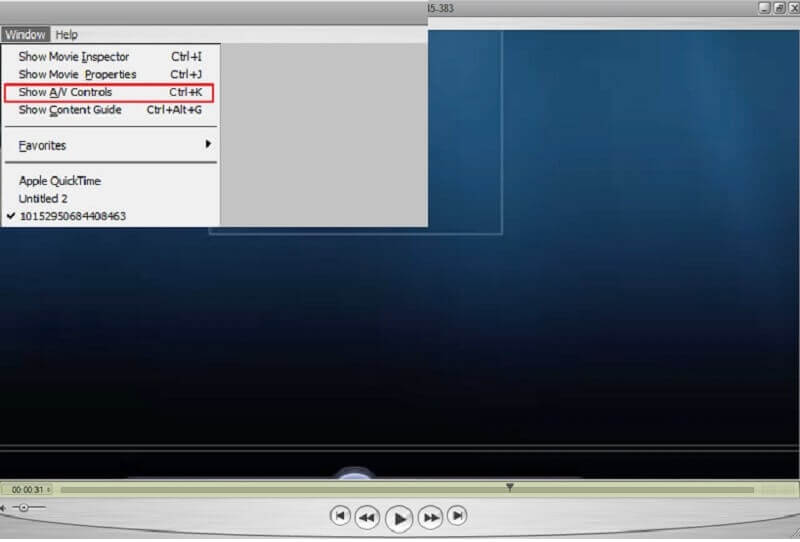
2. Genom dedikerade snabbtangenter
QuickTime har ingen speciell genvägsknapp som du kan använda för att snabba upp eller sakta ner en video. Men om du använder din dators mus och tangentbord kan du slutföra uppgiften på nolltid.
Steg 1: QuickTime Player bör startas på din dator och du bör öppna videon i den.
Steg 2: Börja spela upp videon samtidigt som du trycker på ALT-tangenten på ditt tangentbord. Håll ned musknappen samtidigt som du trycker på sakta ned-knappen på spelaren. Det kommer att påskynda videon.
Steg 3: Det är bara att trycka på ALT och tryck sedan på Spola tillbaka knappen kommer att sakta ner videons hastighet.
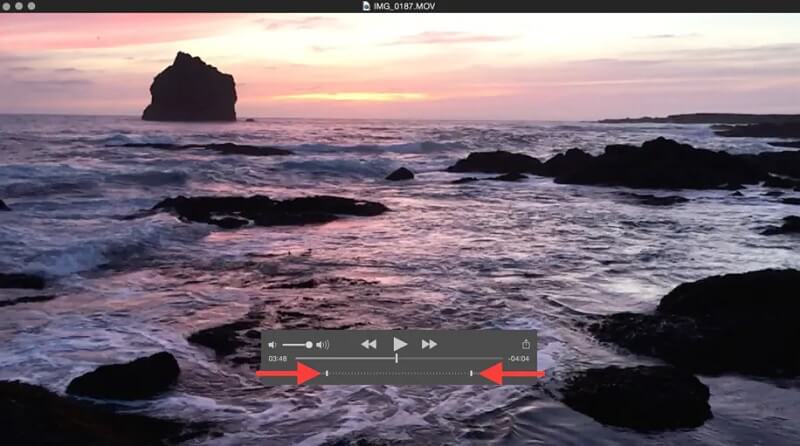
Del 2. Hur man inaktiverar slowmotion-funktionen i QuickTime
Genom att justera uppspelningshastigheten kan du variera filmens hastighet för att matcha dina krav. Beroende på dina preferenser kan du antingen snabba upp filmen eller sakta ner den. När du är nöjd med att hastigheten med vilken videor spelas upp i QuickTime uppfyller dina krav, är du fri att inaktivera slow motion-funktionen som QuickTime erbjuder.
Steg 1: När du har valt Windows från det primära navigeringsfältet väljer du Visa A/V-kontroller alternativ från undermenyn.
Steg 2: För att ändra uppspelningshastigheten, klicka på knappen och dra sedan uppspelningsreglaget åt vänster eller höger i det nya fönstret som har öppnats. Stäng av ljud- och videoinställningarna för att förhindra att videon spelas upp i en olämplig hastighet.
Steg 3: För att spara den uppdaterade filmen kan du använda din dators CTRL + S eller CMD + S nycklar. Du kan effektivt inaktivera slow motion på QuickTime Player med bara några få musklick.
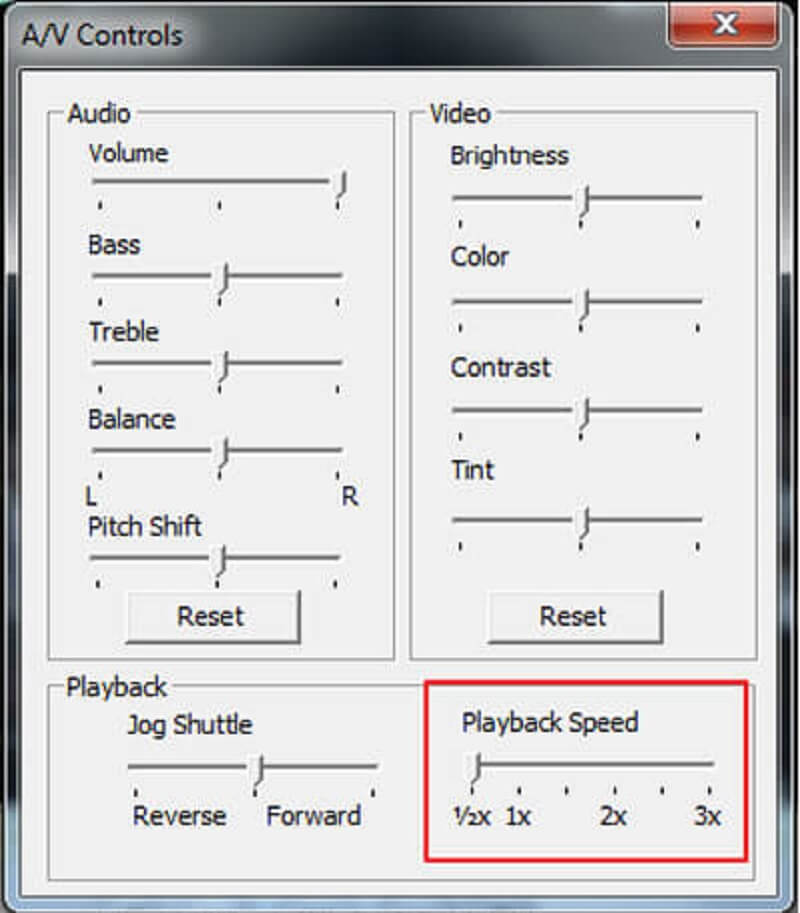
Del 3. Finns det en QuickTime för Windows?
En Windows-version av QuickTime Player har nyligen lanserats. Men för att använda det måste ditt operativsystem vara Windows 7 eller senare. Även om QuickTime är en bekväm mediaspelare, erbjuder den för närvarande inte en tillförlitlig metod för att accelerera eller bromsa hastigheten i en film. Dessutom är det en möjlighet att det kommer att orsaka förödelse för filens ljud- och videokvalitet. Tänk på möjligheten att användningen av QuickTime-spelaren inte ger de önskade resultaten för dig. I ett sådant scenario rekommenderar vi att du använder Vidmore Video Converter. För Mac-användare är detta den mest utmärkta programvaran för videoredigering och filformatskonvertering som finns. På grund av den okomplicerade karaktären hos användargränssnittet är det dessutom enkelt att använda, vilket gör det lämpligt för både nybörjare och erfarna användare.
Du kan ändra uppspelningshastigheten för vilken video som helst med hjälp av Vidmore Video Converter. Dessutom är det ett kraftfullt videoredigeringsprogram som låter användare snabbt klippa klipp, lägga till effekter och undertexter och lägga till båda i sina videor. Slutligen behöver du inte gå igenom besväret med att återställa hastigheten på din video eftersom det här verktyget permanent kan minska hastigheten på din video.
Steg 1: Klicka på Gratis nedladdning alternativet om du använder Windows eller en Mac. Du måste konfigurera startprogrammet och tillåta det att fungera på din enhet.
Starta denna videokonverterare och klicka där när du kommer till Verktygslåda flik. Leta sedan upp Video Speed Controller och klicka på den. Se dessutom till att Plus ikonen är markerad och lägg till din video.
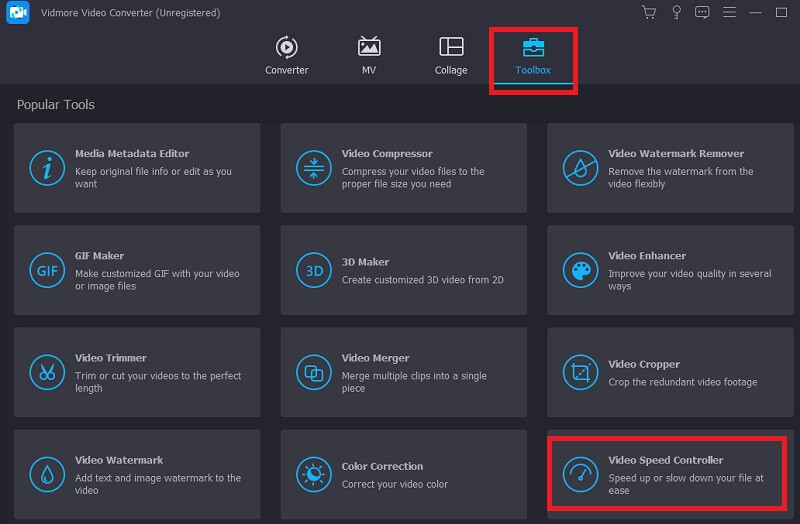
Steg 2: Efter den lyckade uppladdningen av videon kommer den att ge dig åtta olika hastighetsalternativ att välja mellan.
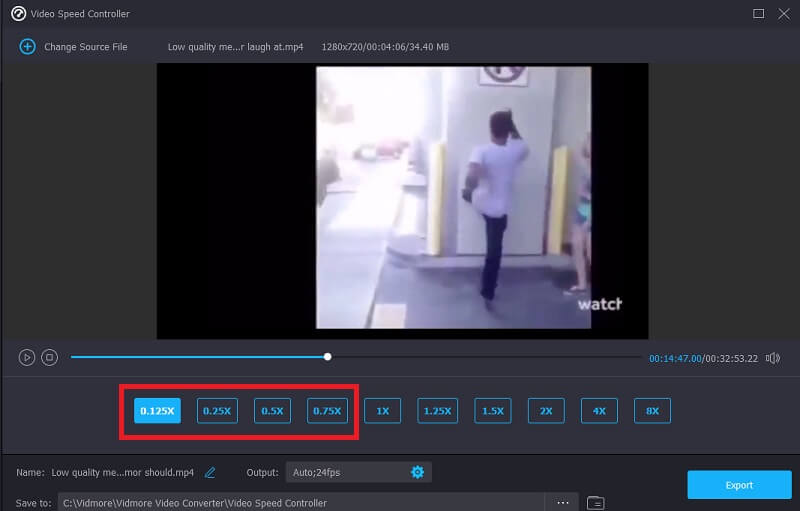
Om du vill ändra ditt klipp, tryck på ikonen som ser ut som en inställning och ändra sedan den del av kvaliteten du vill ändra. Efter att förbättringen har konfigurerats perfekt kan du fortsätta att trycka på OK knapp

Steg 3: I det sista steget måste du trycka på Exportera knappen och vänta tills processen är klar.

Del 4. Vanliga frågor om hur QuickTime kan spela upp en video i slow motion
Är QuickTime på Mac gratis?
Eftersom det är förinstallerat på alla Mac och MacBook, är det helt kostnadsfritt att använda QuickTime på en Mac. Du kommer att behöva betala för en plan för att få tillgång till alla funktioner som finns tillgängliga i proversionen.
Har QuickTime ett snabbt sätt att ändra hastigheten på videor?
Den senaste versionen av QuickTime innehåller möjligheten att snabba upp en film snabbt. Du kan trycka på genvägen Alternativ när du vill snabba upp videor i QuickTime. Den är inte kompatibel med QuickTime 7 för närvarande.
Vilka format kan användas med QuickTime?
QuickTime Player för Mac är kompatibel med olika filformat. En mängd olika format finns tillgängliga, av vilka några är AAC, MP3, AIFF, DV, AVI, FLAC och 3GP.
Slutsatser
Stycket, som nämnts tidigare, erbjöd några enkla råd som kan hjälpa till att påskynda uppspelningen av vilken film som helst, men särskilt en som är mycket utdragen. Du upptäckte hur du spelar upp videon på Mac med QuickTime Player slow motion. Dessutom kommer vi att förklara en enkel metod för att stänga av uppspelningen av slowmotion-videor i QuickTime. Jag hoppas att du nu efter att ha läst det här inlägget kommer att uppskatta filmer mer.


